Kako svojemu računalniku poveste, da ne sme iti v stanje spanja, ko je pokrov zaprt? Eden od odličnih načinov je, da spremenite nastavitve načrta porabe energije. Toda to je še lažje narediti iz Možnosti napajanja okno z uporabo Gumbi za vklop in pokrov nastavitve dejanj. Vendar pa se nekateri uporabniki pritožujejo, da ne najdejo Gumbi za vklop in pokrov več dejanj v oknu Možnosti porabe energije. No, to bi me zagotovo motilo, če zame manjka konfiguracija.
V tem članku z nekaj preprostimi koraki lahko preprosto prinesete Gumbi za vklop in pokrov dejanje nazaj v oknu Možnosti porabe energije. Berite dalje, če želite izvedeti, kako obvladati ta preprost popravek.

Koraki
Korak 1: Zaženite teci pogovorno okno s pritiskom na Win in R ključi skupaj. Vtipkaj powercfg.cpl in udari Vnesite ključ.
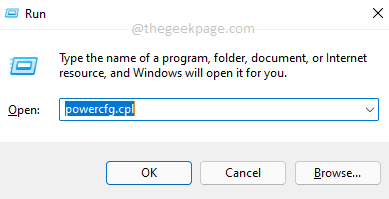
2. korak: V Možnosti napajanja okno, kliknite na povezavo Spremenite nastavitve načrta.

3. korak: Zdaj, da odprete konfiguracije možnosti napajanja, kliknite povezavo Spremenite napredne nastavitve napajanja.
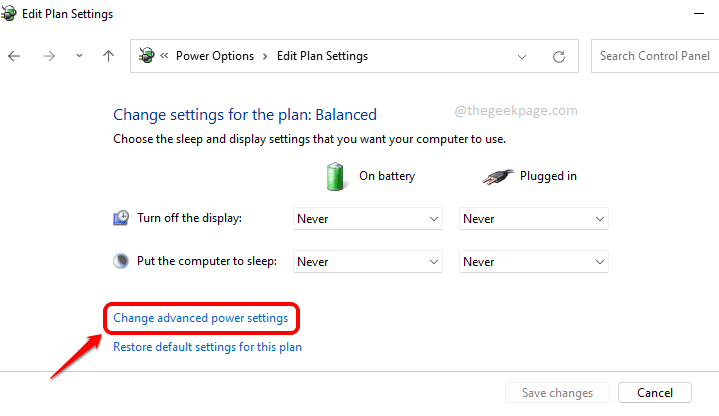
4. korak: To je okno konfiguracije možnosti porabe in to lahko vidimo Gumbi za vklop in pokrov tukaj manjkajo nastavitve. Če sledite preostalim korakom, bi to konfiguracijo za vas obnovili.

5. korak: Kliknite na Iskanje ikono v opravilni vrstici.
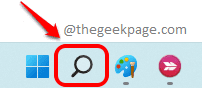
6. korak: V iskalno vrstico vnesite cmd in kliknite na Zaženi kot skrbnik možnost odpreti ukazni poziv v povišanem načinu.

7. korak: Upoštevajte, da bo ta korak spremenil nastavitve vašega registra. Vedno je priporočljivo narediti varnostno kopijo nastavitev registra, preden jih spremenite, saj lahko poškodovan register povzroči težave s sistemom.
Ko se ukazni poziv odpre v povišanem načinu, kopirajte, prilepite naslednji ukaz in pritisnite tipko Enter.
REG ADD HKLM\SYSTEM\CurrentControlSet\Control\Power\PowerSettingsf971e89-eebd-4455-a8de-9e59040e7347ca83367-6e45-459f-a27b-476b1dGv REG /c36df/Attribut

8. korak: Zdaj, če se vrnete v okno Možnosti porabe, lahko to vidite Gumbi za vklop in pokrov nastavitve se dodajo nazaj. Uživajte!
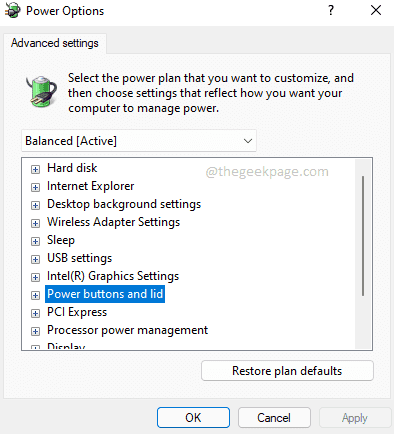
9. korak: Če si premisliš in si želiš skrij the Gumb za vklop in pokrov še enkrat iz možnosti Power Options, preprosto izvedite naslednji ukaz v povišanem ukaznem pozivu. To bi moralo opraviti delo.
powercfg -atributi SUB_BUTTONS 5ca83367-6e45-459f-a27b-476b1d01c936 +ATTRIB_HIDE

Upam, da se vam je članek zdel koristen.


